파워포인트로 발표 등을 해야하는 경우가 많이 있습니다.
이 떄 PPT파일의 배경색을 검은색 또는 특정색으로 변경하는 방법을 알아보겠습니다.
파워포인트 PPT 배경색 변경
먼저 파워포인트의 배경색을 검은색으로 바꾸는 방법을 알아보고,
RGB를 이용하여 특정색으로 변경하는 방법을 알아보겠습니다.
[검은색으로 변경]
디자인 > 우측 화살표 클릭
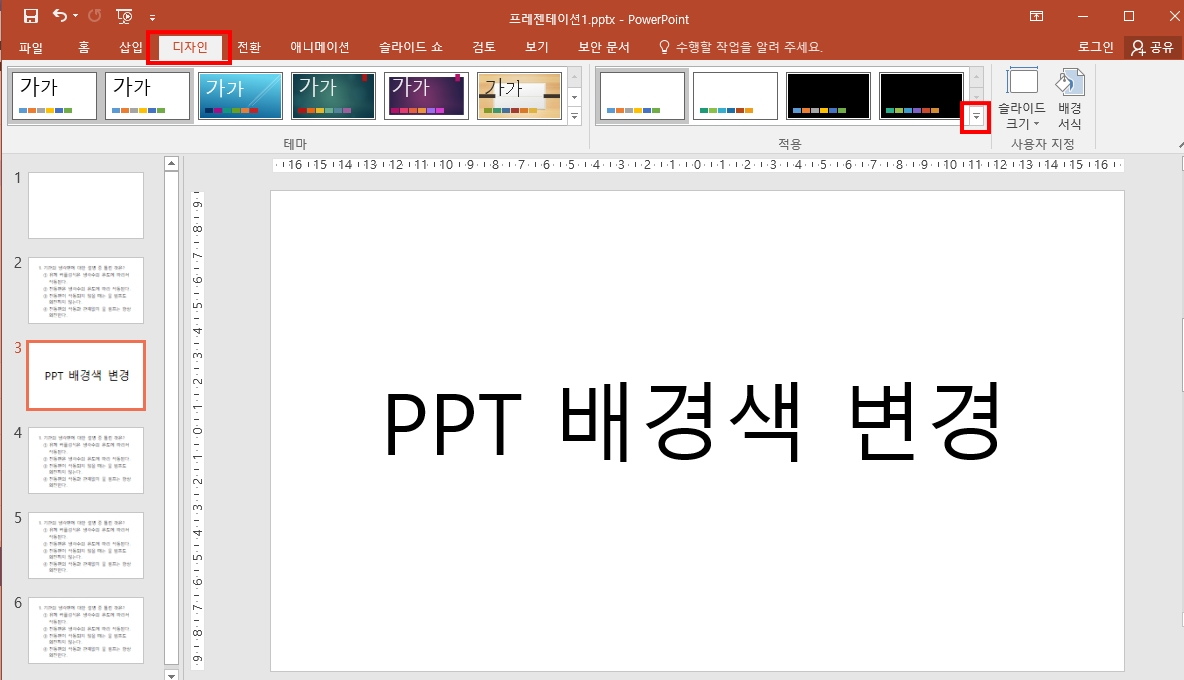
색 > 원하는 색모음 선택
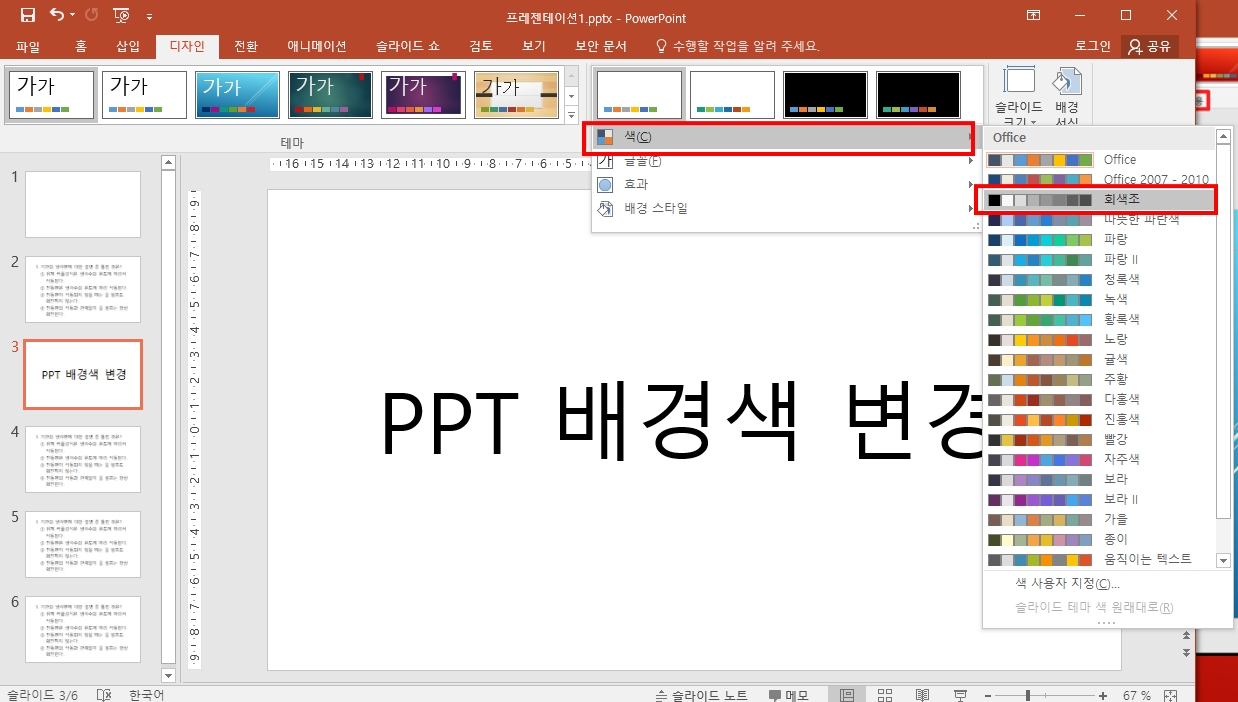
메뉴에 검은색 선택
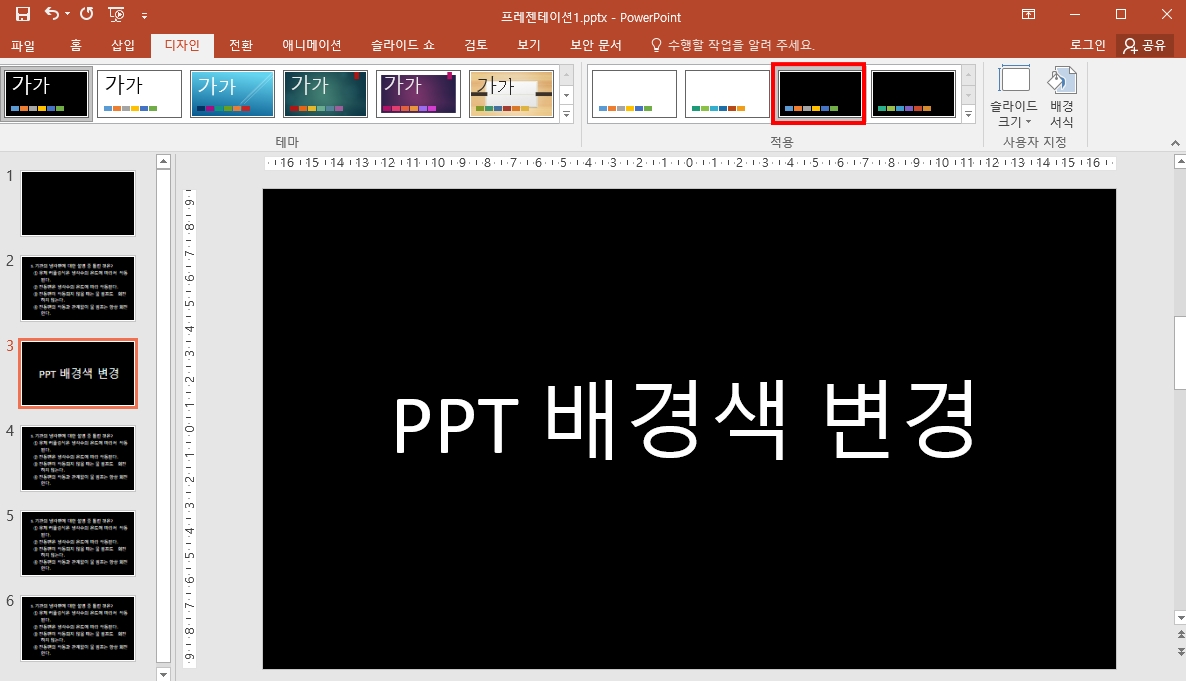
[RGB이용 특정색 변경]
마찬가지로 디자인 > 화살표 > 색 > 색 사용자 지정 선택

‘텍스트/배경 – 어두운색’에서 화살표 클릭 > 다른 색 클릭
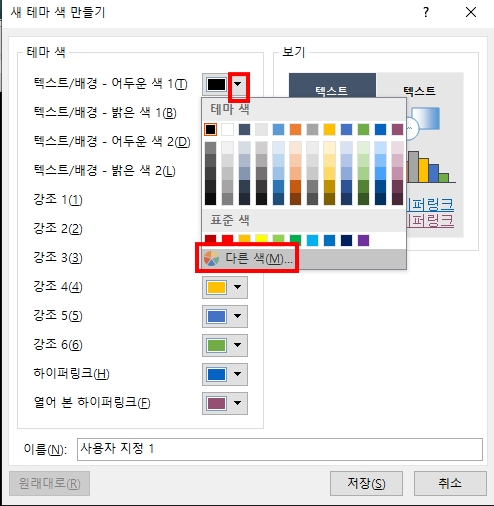
RGB코드를 알고 있을 경우, RGB코드 값을 입력합니다.
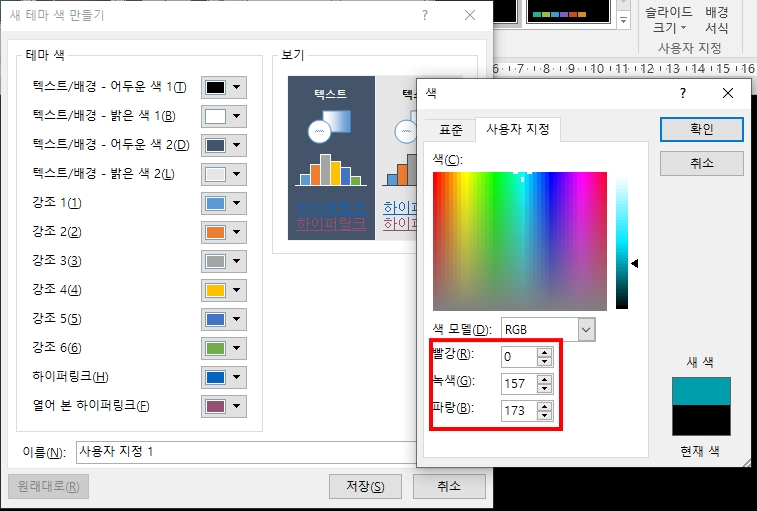
파워포인트 PPT 배경색 변경 완료~

'업무스킬 궁금~' 카테고리의 다른 글
| 출퇴근 등록 불가시 윈도우 로그인 기록 이벤트 뷰어 확인 방법 (0) | 2023.05.09 |
|---|---|
| 그림위주 설명 엑셀 목록만들기 드롭다운 목록선택 유효성검사 (0) | 2022.12.14 |
| 여러개 사진파일 jpg 한번에 출력하는 간단한 방법 (0) | 2022.12.04 |


